Résumé IA vérifié ◀▼
Connectez votre organisation Salesforce pour avoir accès aux données client et aux tickets sur les deux plateformes. Cette intégration aide les équipes commerciales à voir les tickets d’assistance en temps réel et permet aux agents d’assistance d’accéder aux données CRM pendant qu’ils travaillent sur les tickets. Configurez des fonctionnalités comme les vues de tickets et la synchronisation des données pour améliorer les interactions avec les clients. Assurez-vous que les permissions d’administrateur et les paramètres de sessions sont corrects pour une configuration et un fonctionnement fluides.
L’intégration Zendesk pour Salesforce fournit une connexion transparente entre votre organisation Salesforce et votre instance Zendesk, ce qui permet à vos équipes de vente et d’assistance d’accéder aux tickets et aux données client dans leurs applications respectives.
L’intégration fournit une vue complète des comptes client, ce qui vous évite de devoir passer d’un système à un autre ou rapprocher les données. Par exemple, les représentants commerciaux peuvent accéder aux tickets d’assistance en temps réel dans Salesforce, ce qui les aide à affiner leurs stratégies de vente. Les agents d’assistance, quant à eux, peuvent voir les données client essentielles contenues dans Salesforce quand ils travaillent sur les tickets dans Zendesk, ce qui leur permet de mieux comprendre les besoins des clients.
Pour utiliser cette intégration, commencez par connecter votre organisation Salesforce à Zendesk, en suivant les instructions de cet article. Puis configurez l’intégration selon l’usage que vous voulez en faire.
Regardez la vidéo ci-dessous pour en savoir plus sur la connexion et l’utilisation de l’intégration Zendesk pour Salesforce.
Intégration Salesforce : bénéficiez d’une vue unifiée des ventes et du service (3:59)
Articles connexes :
Les différentes façons d’utiliser l’intégration
Une fois que vous avez connecté votre organisation Salesforce à Zendesk, vous devrez configurer l’intégration en fonction de la façon dont vous voulez l’utiliser.
Partagez les données Zendesk avec les équipes de vente dans Salesforce
En accordant l’accès aux données Zendesk aux représentants commerciaux, vous pouvez considérablement améliorer les interactions avec les clients. Envisagez de configurer les fonctionnalités suivantes :
- Créez une vue de tickets dans Salesforce pour donner aux représentants commerciaux un accès aux tickets en temps réel à partir des pages de compte, de contacts et de pistes Salesforce. Consultez Configuration de la vue de tickets dans Salesforce.
- Synchronisez les données Zendesk avec les champs de requêtes Salesforce pour permettre des rapports complets et des workflows personnalisés dans Salesforce. Consultez Configuration de la synchronisation des tickets de Zendesk vers Salesforce.
Fournissez les données CRM aux équipes d’assistance
Fournissez aux agents du service client l’accès aux données CRM essentielles lorsqu’ils travaillent sur les tickets dans Zendesk. Envisagez de configurer les fonctionnalités suivantes :
- Synchronisez les données Salesforce avec Zendesk Support. Mettez automatiquement à jour les utilisateurs et les organisations Zendesk avec les données Salesforce pertinentes, pour permettre la création de déclencheurs et d’actions fondés sur ces données. Consultez Configuration de la synchronisation des données de Salesforce vers Zendesk.
- Activez et configurez l’application Salesforce pour Zendesk Support. L’application permet aux agents de consulter les informations sur les clients de Salesforce directement dans la barre latérale d’un ticket Zendesk Support existant.
Considérations
- L’intégration Zendesk pour Salesforce est disponible si vous utilisez l’une des éditions Salesforce suivantes : Performance, Unlimited, Enterprise ou Developer (ou autre édition avec les droits Salesforce pour les API, comme l’édition Professional avec le module supplémentaire API).
- L’intégration fonctionnera dans Salesforce Lightning et Classic, mais cet article ne fournit que les instructions pour Lightning, l’interface la plus récente conseillée par Salesforce.
- Pour configurer l’intégration, vous devez être un administrateur Zendesk Support et un administrateur Salesforce. Si vous ne pouvez pas utiliser le profil d’administrateur système dans Salesforce, un utilisateur avec les permissions de profil requises peut connecter l’intégration. Vous ne pouvez pas utiliser un utilisateur Salesforce API uniquement pour connecter l’intégration.
- Si l’administrateur Zendesk qui a connecté l’intégration est rétrogradé, l’intégration ne fonctionnera plus. Il faudra que l’intégration soit déconnectée puis reconnectée dans le Centre d’administration par un autre administrateur Zendesk.
- Avant la connexion initiale de l’intégration, vous devez désactiver le paramètre PKCE (Proof Key for Code ExchangeCE) dans les paramètres OAuth and OpenID Connect de Salesforce. Une fois l’intégration connectée, le paramètre PKCE doit rester désactivé. Si vous le réactivez, l’intégration finira par échouer car sa connexion ne sera pas actualisée.
- Les permissions de consultation des tickets dans la vue de tickets sont fondées sur les permissions de l’utilisateur administrateur qui a effectué la connexion initiale de l’intégration. Les permissions de création et de modification des tickets dans la vue de tickets sont fondées sur les permissions de l’agent Zendesk lié.
Connexion de votre organisation Salesforce
La connexion de votre organisation Salesforce à Zendesk se fait en deux étapes :
Vérification de vos paramètres de session Salesforce.
L’intégration exige que vos paramètres de session Salesforce ne soient pas verrouillés sur une adresse IP. Si vos paramètres de session restent verrouillés, votre intégration sera déconnectée à l’expiration de la session.
Pour déverrouiller les sessions Salesforce d’une adresse IP
- Connectez-vous à votre organisation Salesforce.
- Cliquez sur l’icône d’engrenage (
 ) en haut à droite, puis cliquez sur Setup.
) en haut à droite, puis cliquez sur Setup. - Dans le volet de navigation sur la gauche, sous SETTINGS > Security, sélectionnez Session Settings.
- Désélectionnez la case Lock sessions to the IP address from which they originated.

Connexion de Salesforce à Zendesk
Configurez votre intégration dans le Centre d’administration. Vous devez commencer par tester l’intégration dans vos environnements de sandbox Zendesk et Salesforce.
- Si vous projetez d’utiliser l’application Salesforce pour Zendesk Support, la connexion de plusieurs organisations Salesforce à une instance Zendesk permet aux agents de consulter les données Salesforce pour toutes vos organisations dans la barre latérale d’un ticket.
- Quand une vue de tickets Zendesk est ajoutée à vos pages Salesforce, vos représentants commerciaux peuvent consulter les tickets de tous les comptes Zendesk connectés à l’organisation.
Pour connecter Salesforce à Zendesk
- Dans le Centre d’administration, cliquez sur Applications et intégrations (
 ) dans la barre latérale, puis sélectionnez Intégrations > Intégrations.
) dans la barre latérale, puis sélectionnez Intégrations > Intégrations. - À la page Intégrations, cliquez sur Salesforce.
- Si vous avez déjà configuré des connexions, elles s’affichent dans la liste des connexions. Pour ajouter une autre connexion, cliquez sur Ajouter une connexion.
- Sélectionnez l’instance Salesforce pour laquelle vous voulez configurer l’intégration : Production ou Sandbox.

- Cochez la case pour accepter les Conditions d’utilisation des applications créées par Zendesk, puis cliquez sur Connecter Salesforce.
Vous êtes dirigé vers une page de connexion Salesforce.
- Connectez-vous à Salesforce avec des identifiants d’administrateur.
Vous êtes redirigé vers le Centre d’administration. La nouvelle connexion s’affiche dans la liste des connexions Salesforce, mais les fonctionnalités restent inactives.
Salesforce et Zendesk sont désormais connectés. Ensuite, cliquez sur l’icône du menu d’options (![]() ) en regard de l’organisation Salesforce et cliquez sur Configurer pour configurer l’intégration en fonction de la façon dont vous voulez l’utiliser. Consultez Les différentes façons d’utiliser l’intégration.
) en regard de l’organisation Salesforce et cliquez sur Configurer pour configurer l’intégration en fonction de la façon dont vous voulez l’utiliser. Consultez Les différentes façons d’utiliser l’intégration.
Consultation et modification de vos connexions
Utilisez la page des intégrations du Centre d’administration pour consulter et modifier vos connexions Salesforce-Zendesk. Vous pouvez aussi changer le nom de vos connexions pour qu’elles soient plus faciles à identifier.
Pour consulter ou modifier vos connexions Salesforce
- Dans le Centre d’administration, cliquez sur Applications et intégrations (
 ) dans la barre latérale, puis sélectionnez Intégrations > Intégrations.
) dans la barre latérale, puis sélectionnez Intégrations > Intégrations. - À la page Intégrations, cliquez sur Salesforce.
Les connexions s’affichent dans une liste. Chaque connexion affiche les fonctionnalités qui sont actives : vue de tickets dans Salesforce, synchronisation des données ou de l’application Support dans Zendesk.
- Pour modifier le nom de la connexion ou en consulter les détails, cliquez sur l’icône du menu d’options (
 ) pour cette connexion, puis cliquez sur Modifier.
) pour cette connexion, puis cliquez sur Modifier.
- Consultez les détails de la connexion ou saisissez un nouveau nom pour la connexion dans le champ Nom de l’organisation.
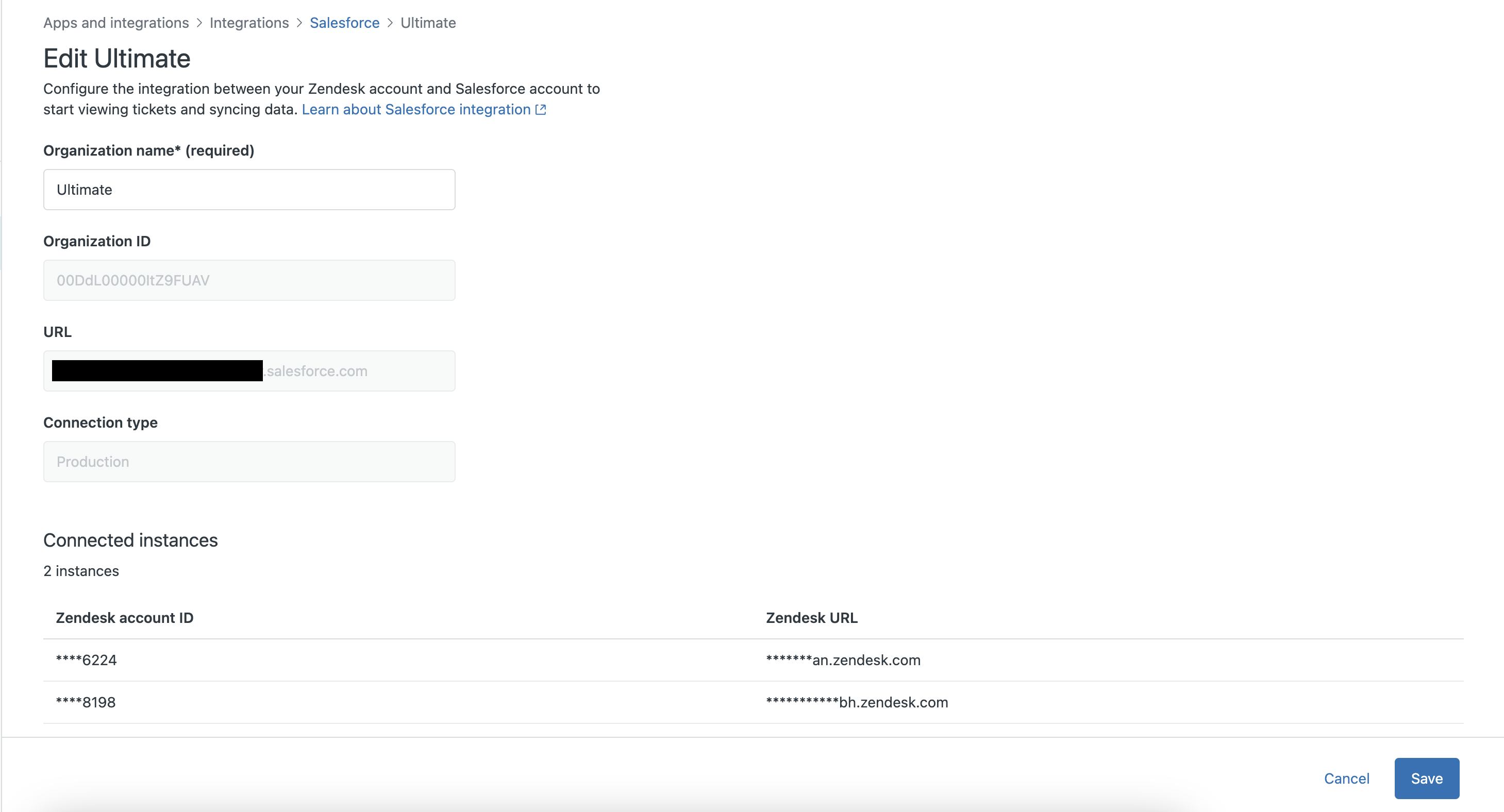
- Cliquez sur Enregistrer.
Déconnexion de votre organisation Salesforce
Vous pouvez déconnecter votre organisation Salesforce dans le Centre d’administration. Même une fois l’intégration déconnectée, vos paramètres de configuration sont conservés si vous décidez de vous reconnecter à la même organisation.
- Dans le Centre d’administration, cliquez sur Applications et intégrations (
 ) dans la barre latérale, puis sélectionnez Intégrations > Intégrations.
) dans la barre latérale, puis sélectionnez Intégrations > Intégrations. - À la page Intégrations, cliquez sur Salesforce.
- Cliquez sur l’icône du menu d’options (
 ) en regard de l’organisation Salesforce que vous voulez déconnecter, puis cliquez sur Déconnexion.
) en regard de l’organisation Salesforce que vous voulez déconnecter, puis cliquez sur Déconnexion.